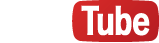このたび当「はまつべ」サイトのSSL化に挑戦してみました。
URL表示の左側に鍵マークが出るようになったと思います。
“当サイトの接続は保護されております!”
ヤッタゼ!!
手順としてはまず、契約しているサーバーでSSLの申し込みをするのですが、手続きが完了すると先頭に「https://」のつくURLが利用できるようになります。
ここから先は申し込みした後に調べて知ったんですが、「http://」と「https://」のURLはそれぞれ別のサイトとして識別されるようで、全ての登録情報を変更後の「https://」に変更する必要があるようです。
ワードプレスでは設定情報の中に「サイトURL」や「ワードプレス設置URL」などを入力する場所があるのですが、そこらへんも全て変更する必要があります。
さらに、これまで記事中に配置した画像なども画像URLが「http://」で入ってしまっているので、これらも変更する必要があります。
記事の多いサイトほど地獄の作業!
ですがその辺はさすが天下のワードプレス!
プラグインを入れるだけで通常手作業で必要な作業が全てボタンひとつで完了します。
そのプラグインがこちら
Really Simple SSL
https://ja.wordpress.org/plugins/really-simple-ssl/
WPのSSL化に伴うプラグインは複数あるようで、いろんなサイトで複数紹介されていましたが特に評判の良かった、紹介の多かったプラグインがこちらです。
こちらのプラグインをインストールして有効化してください。
その後設定で1箇所、301がどうのこうのという設定をONにして完了です。
SSLはページ内に「http://」の記述が残ると効果を発揮しません。
その後の作業で、テンプレートファイルのTOPページと、CSS内をチェックをしましょう。
※心当たりのある方は他のデータも
TOPページにあたるデータとCSSのデータを開き、「http://」で検索をかけ、必要なものを全て「https://」に変更して更新します。
自分のサイトはこれで完了できました。
「これをやっても鍵マーク付かなかった!」という人は何が原因か分かりませんのでネットで調べて頑張ってください!
多分ページ内に「http://」が残っています。ページのソースを開いて「http://」で文字列検索することでなにかヒントが掴めると思います。
グッドラック!!